怎么用CAD畫瓷磚過道角花花紋
用中望CAD怎么畫出瓷磚過道角花呢?我們來看看該繪制線條圖形的詳細(xì)教程吧。
1、先繪制好過道以及撥打線,選擇多邊形工具打開捕捉進(jìn)行瓷磚繪制
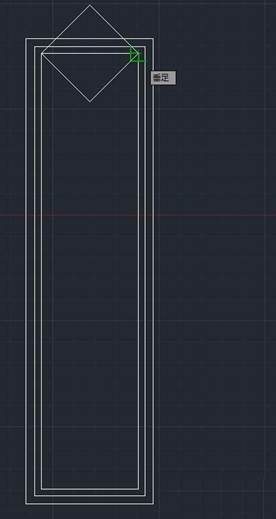
2、選擇復(fù)制工具或co快捷鍵
3、對(duì)瓷磚進(jìn)行復(fù)制排列
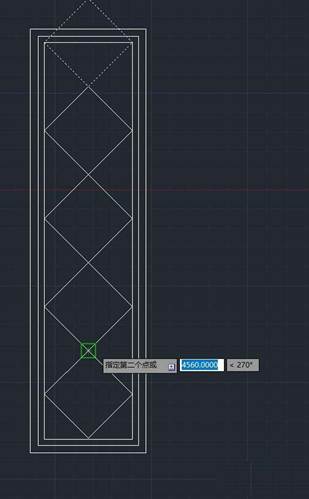
4、修剪掉不需要的多余邊角
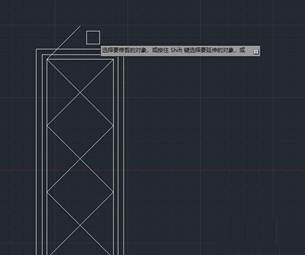
5、再次選擇多邊形繪制工具,外切于圓進(jìn)行角花繪制。
6、填好圓半徑,這里圓的半徑就是角花的二倍,例如輸入100半徑,出來的角花就是200
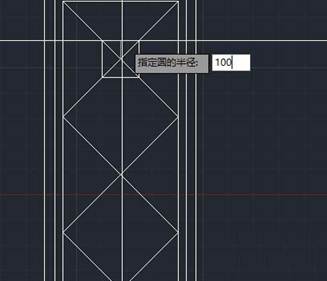
7、用同樣的方法進(jìn)行復(fù)制角花,打開捕捉直接進(jìn)行繪制,繪制結(jié)束后修剪剩下的邊角。
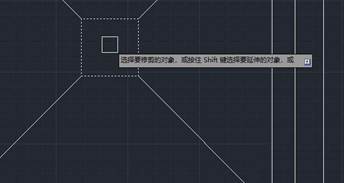
以上就是CAD繪制瓷磚過道角花的教程,希望大家喜歡,請(qǐng)繼續(xù)關(guān)注中望CAD官網(wǎng)。
推薦閱讀:CAD制圖初學(xué)入門
推薦閱讀:3D打印機(jī)
·數(shù)字化轉(zhuǎn)型正當(dāng)時(shí)!中望+博超全國(guó)產(chǎn)電力行業(yè)解決方案助力行業(yè)創(chuàng)新發(fā)展2025-03-27
·中望隆迪落戶上海,開啟中國(guó)工業(yè)軟件產(chǎn)業(yè)升級(jí)新征程2025-03-25
·中望軟件2025經(jīng)銷商大會(huì)圓滿召開,共繪工軟生態(tài)新藍(lán)圖2025-03-17
·中望CAx一體化技術(shù)研討會(huì):助力四川工業(yè),加速數(shù)字化轉(zhuǎn)型2024-09-20
·中望與江蘇省院達(dá)成戰(zhàn)略合作:以國(guó)產(chǎn)化方案助力建筑設(shè)計(jì)行業(yè)數(shù)字化升級(jí)2024-09-20
·中望在寧波舉辦CAx一體化技術(shù)研討會(huì),助推浙江工業(yè)可持續(xù)創(chuàng)新2024-08-23
·聚焦區(qū)域發(fā)展獨(dú)特性,中望CAx一體化技術(shù)為貴州智能制造提供新動(dòng)力2024-08-23
·玩趣3D:如何應(yīng)用中望3D,快速設(shè)計(jì)基站天線傳動(dòng)螺桿?2022-02-10
·趣玩3D:使用中望3D設(shè)計(jì)車頂帳篷,為戶外休閑增添新裝備2021-11-25
·現(xiàn)代與歷史的碰撞:阿根廷學(xué)生應(yīng)用中望3D,技術(shù)重現(xiàn)達(dá)·芬奇“飛碟”坦克原型2021-09-26
·我的珠寶人生:西班牙設(shè)計(jì)師用中望3D設(shè)計(jì)華美珠寶2021-09-26
·9個(gè)小妙招,切換至中望CAD竟可以如此順暢快速 2021-09-06
·原來插頭是這樣設(shè)計(jì)的,看完你學(xué)會(huì)了嗎?2021-09-06
·玩趣3D:如何巧用中望3D 2022新功能,設(shè)計(jì)專屬相機(jī)?2021-08-10
·如何使用中望3D 2022的CAM方案加工塑膠模具2021-06-24
·CAD如何放大圖紙2025-01-02
·CAD中怎么繪制兩扇推拉的窗戶平面圖2018-08-02
·CAD中怎么計(jì)算二維圖形的面積?2019-11-25
·CAD如何修改窗口顏色和命令行字體2023-01-11
·CAD怎么繪制風(fēng)玫瑰圖2019-01-31
·激活提示:“激活失敗,該激活號(hào)與當(dāng)前應(yīng)用程序的License Mode不匹配,請(qǐng)核對(duì)!”2017-02-15
·CAD常用建模:中望3D圓形麻花建模教程2019-03-27
·CAD繪制關(guān)于圓的創(chuàng)意圖形(5)2022-10-26








